PPT如何制作折纸效果, 如何用PPT做出折纸效果?一些用户希望在他们的幻灯片中制作折纸图形,以便使他们的幻灯片更有趣。他们应该怎么做?其实方法很简单。我们来看看下面的教程。我希望你会喜欢它。
基本操作。插入两个形状,将它们重叠在一起,然后通过编辑形状和顶点使它们看起来是折叠的。现在,插入两个矩形并将它们堆叠在一起。
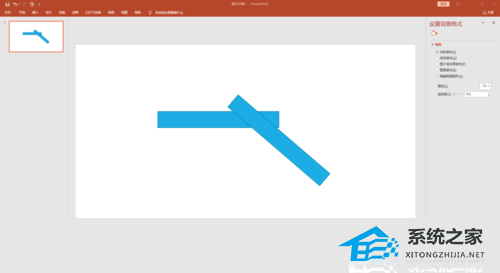
点选其中一个矩形,然后点选绘图工作格式编辑形状编辑顶点。
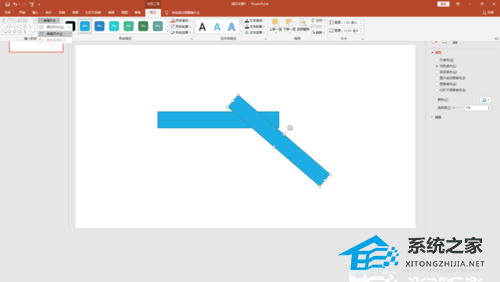
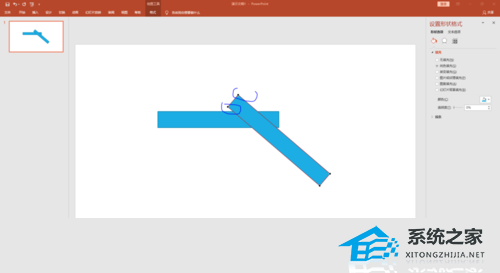
用鼠标拖动顶点到相应的位置。对另一个矩形做同样的操作。
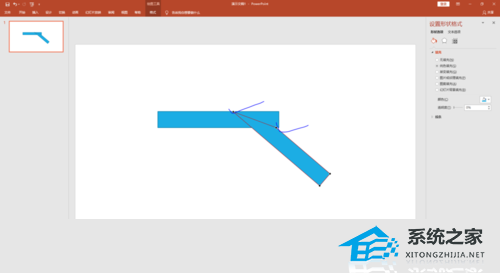
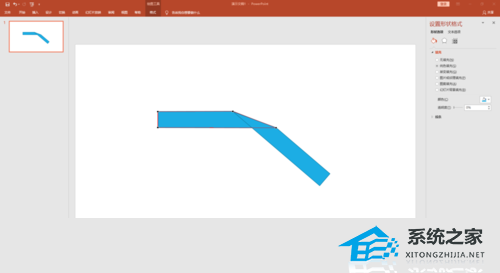
设置不同的填充颜色,没有轮廓,出现折叠效果。
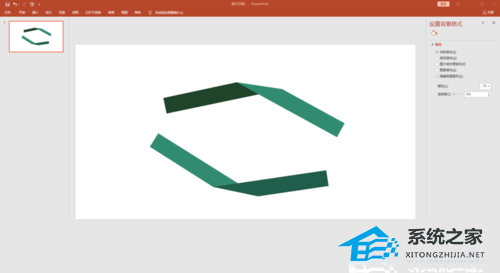
如果两个形状已经有一个公共顶点,您只需要编辑另一个顶点的位置。
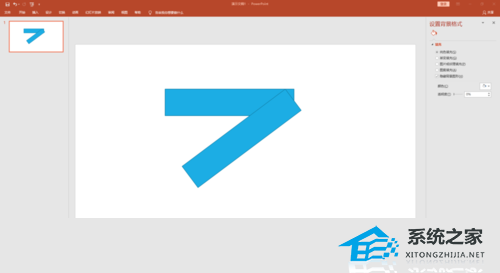
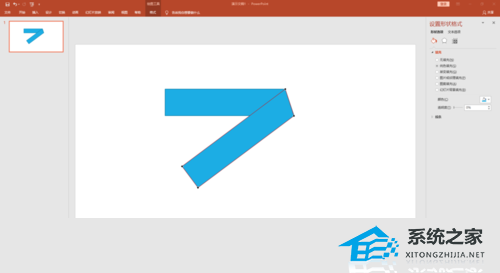
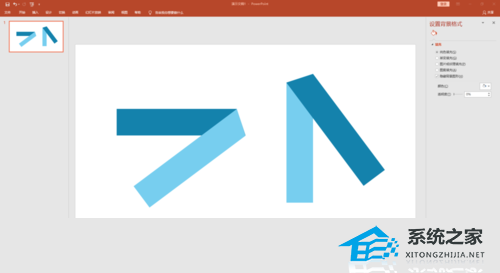
多倍效果制作。插入一条直线,复制并翻译。然后,插入相应连接的直线。
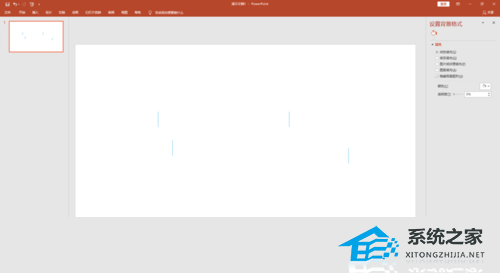
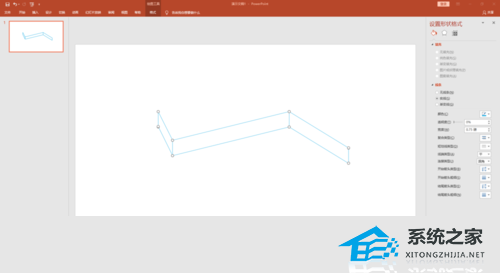
插入一个任意多边形,并沿着以前的直线连接的形状绘制一个新形状。注意要分开画,画完之后再调整,让连接更自然。
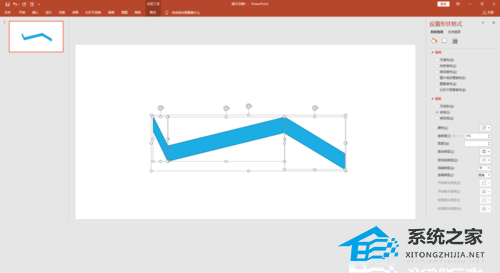
用不同深浅的颜色填充。出现立体的折纸效果。
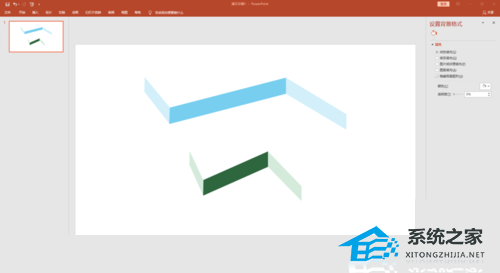
PPT如何制作折纸效果,以上就是本文为您收集整理的PPT如何制作折纸效果最新内容,希望能帮到您!更多相关内容欢迎关注。


